Устали от того, что Google Chrome закрывается сам по себе? С подобной ошибкой сталкиваются многие пользователи. Не спешите удалять программу или переходить на её аналог. Данная статья поможет разобраться в причинах возникновения ошибки и способах её устранения.

Содержание
Почему Chrome закрывается сам по себе и что делать
Для начала разберем, какими бывают причины внезапного произвольного закрытия Гугл Хром. Такая ситуация может быть вызвана следующими факторами:
- Регистрация профиля.
- Влияние вирусного ПО.
- Конфликт браузера с другими приложениями или антивирусом.
- Необходимость обновления.
Чтобы убедиться в своих подозрениях, проверьте процессы в Журнале событий:
- Запустите меню системы при помощи кнопки Пуск.
- Перейдите в Панель управления, в перечне разделов найдите “Администрирование”.
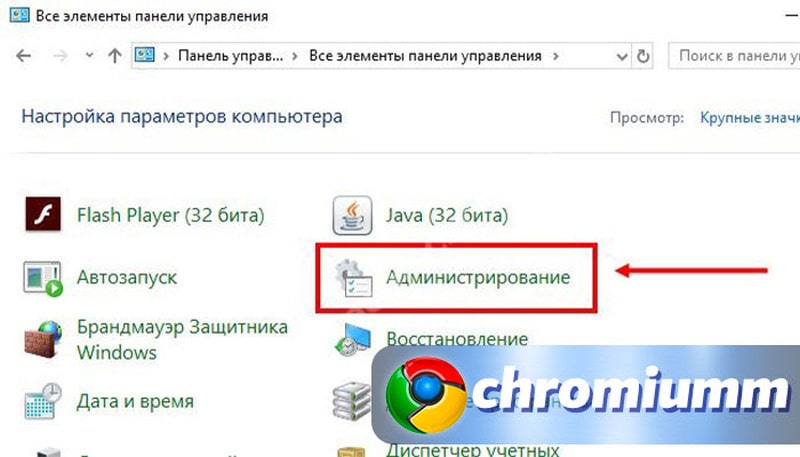
- Откройте пункт Просмотр событий.
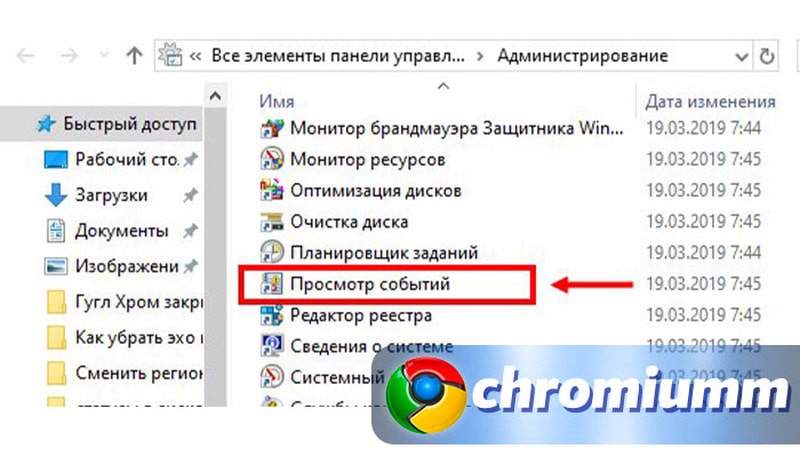
- Разделите экран на две части, в одной из них оставьте журнал браузера, во второй откройте Журнал Windows.
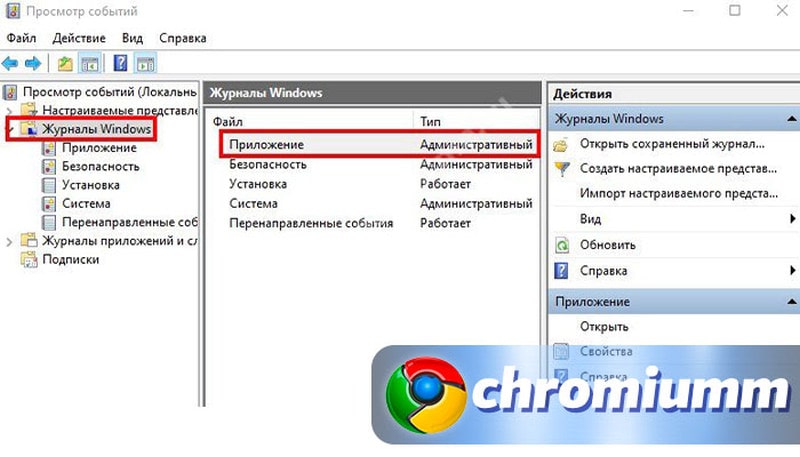
Найдите в обоих журнала информацию о процессах, которые происходили в момент произвольного отказа программы. После определения причины, её необходимо устранить. Рассмотрим все известные способы.
Регистрация нового профиля в браузере
Нередко сбой возникает после регистрации нового пользователя. Чтобы восстановить нормальную работу утилиты, повторите следующее:
- Закройте браузер и запустите проводник.
- В строку проводника впишите адрес: “%LOCALAPPDATA%\Google\Chrome\User Data” и нажмите кнопку Ввод;
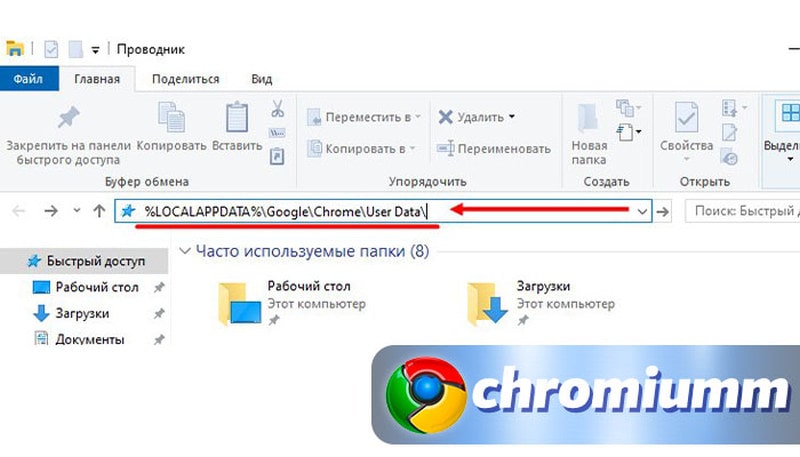
- На экране появится перечень каталогов. В нем ищем папку под названием Default. Её необходимо переименовать, добавив в начало названия слово Backup.
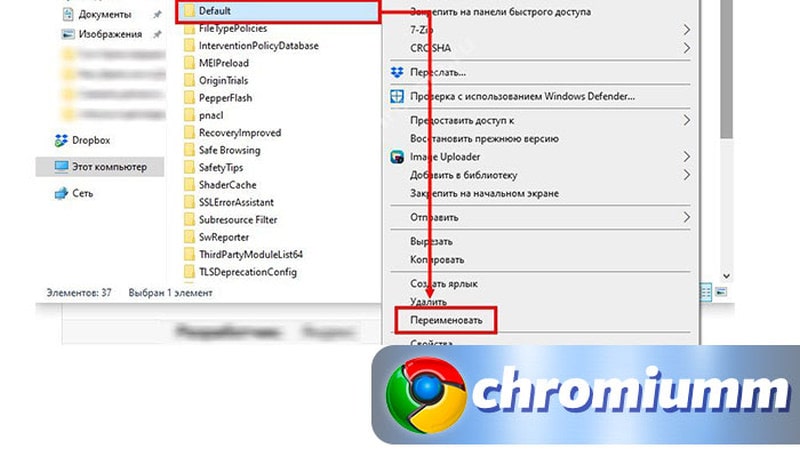
Если вы не обнаружили папку с таким названием, создайте новый каталог под именем Profile.
Попробуйте вновь запустить браузер. При первом открытии в каталоге появится новая папка Default, а проблема с внезапным закрытием должна быть устранена. Если этого не произошло, переходим к следующему варианту.
Отключение аппаратного ускорения
Аппаратное ускорение может улучшать работу браузера, однако в некоторых ситуациях оно становится причиной возникновения таких неполадок. Чтобы устранить их, используйте эту инструкцию:
- Откройте веб-обозреватель.
- В адресной строке напишите: chrome://flags/#disable-accelerated-video-decode.
- На открывшейся странице найдите параметр ускорения и посмотрите, включено ли оно. Если да — выключите его и сохраните настройки.
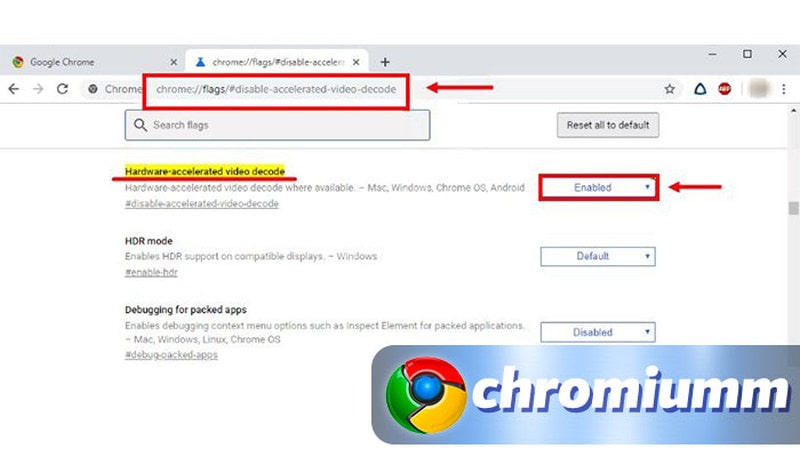
- Перезапустите Хром и попробуйте работать в нем.
Если причина действительно была в аппаратном ускорении, внезапные вылеты прекратятся. Часто с такой неполадкой сталкиваются владельцы компьютеров со слабым железом.
Режим совместимости
Еще одна из распространенных причин внезапных вылетов программы — неправильный режим запуска. Чтобы исправить неполадку, нажмите на иконку приложения правой кнопкой мышки и выберите пункт “Запуск от имени администратора”.
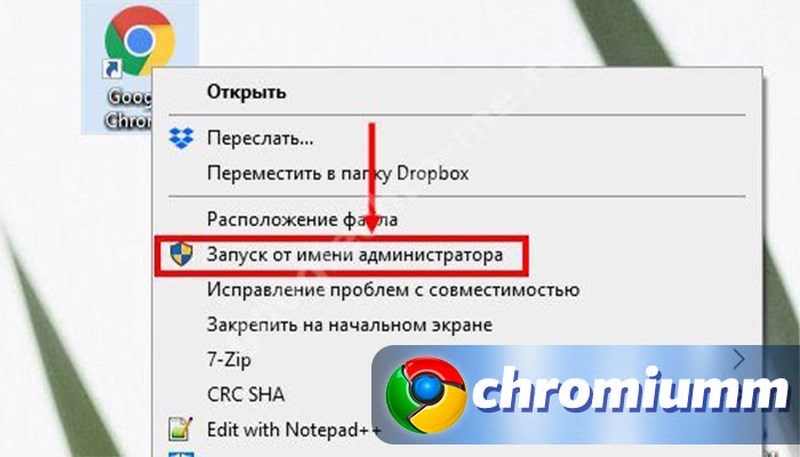
Если этот простой прием не помог, используем режим совместимости:
- Кликаем по ярлыку правой кнопкой мышки.
- Выбираем пункт “Свойства”.
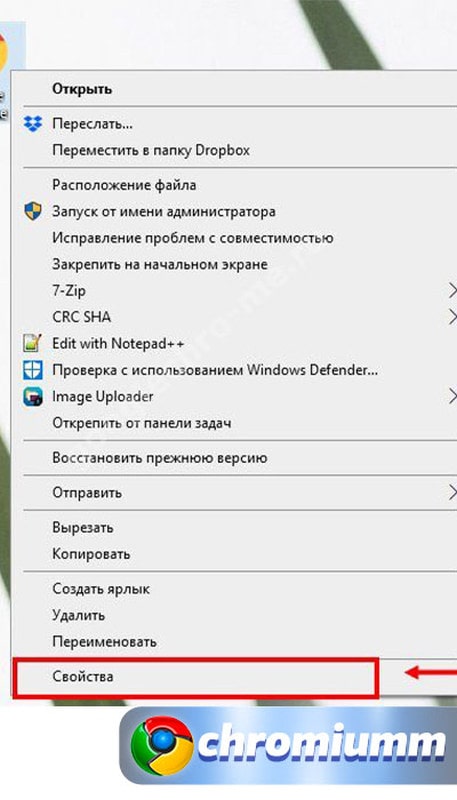
- Переходим в раздел «Совместимость» и ставим отметку в строке “Запустить программу в режиме совместимости”. Систему для запуска можно выбрать любую.
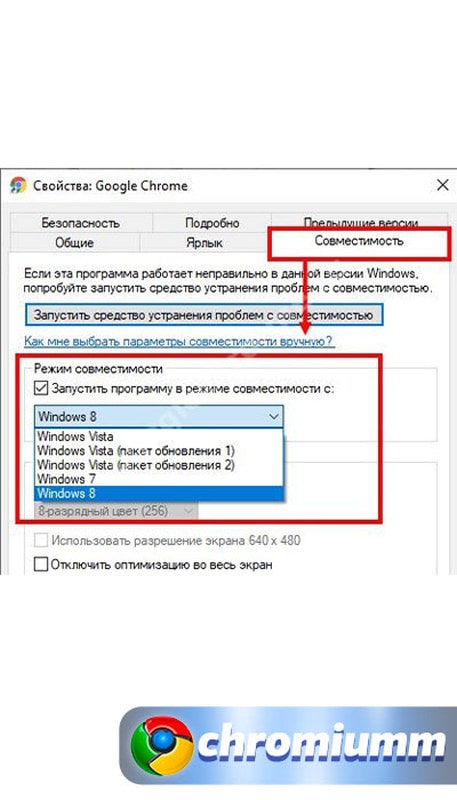
Сохраните настройки и попробуйте поработать в обозревателе.
Отключение антивируса
Нередко антивирусные программы нарушают работу остальных приложений на ПК. Программа может быть занесена в список вредоносных случайно или намеренно, например, администратором системы. Для проверки этой теории отключите антивирус на 5-10 минут. Если в это время браузер будет работать исправно — вы нашли причину неполадки. Включите антивирус и внесите Хром в список разрешенных приложений, или обратитесь с этой просьбой к администратору.
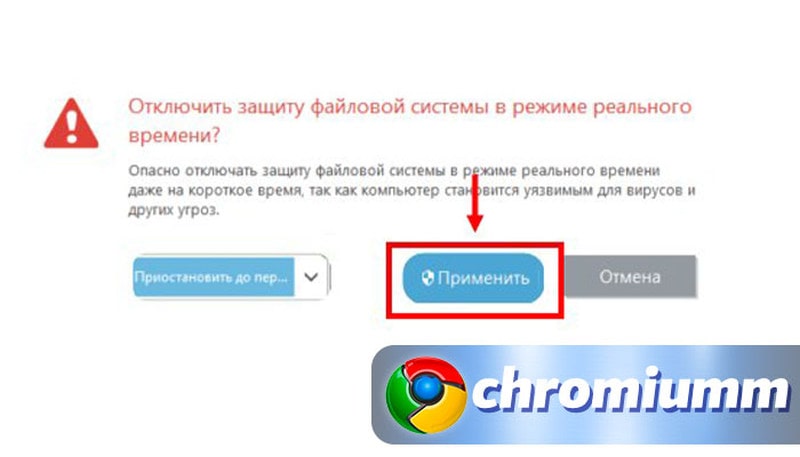
Удаление конфликтных расширений
Если вы недавно устанавливали какое-либо расширение на браузер или другой сторонней программы, это повод задуматься, не стало ли это причиной возникновения ошибки. Если у вас получилось точно связать и отследить конфликт с другим приложением, удалите его и установите замену. Одновременно с этим сбросьте параметры Гугл Хрома. Если ошибка возникает сразу, и вы не успеваете даже открыть параметры, используйте инструмент Chrome Cleanup Tool.
Переустановка браузера
Порою достаточно проверить, давно ли вы обновляли ваш Хром. В обновлениях разработчики исправляют зафиксированные ранее ошибки, возможно, новая версия — это как раз то, что вам нужно! Зайдите на сайт программы и посмотрите дату последнего обновления. Если вы видите, что версия на сайте новее вашей — смело обновляйте её. При необходимости обновления в верхней панели задач также появится значок со стрелочкой — показатель того, что вам необходимо загрузить и установить новый файл.
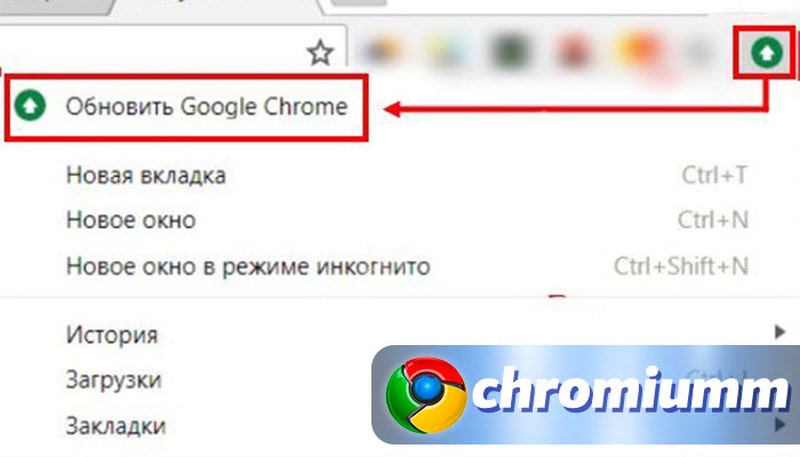
Если же обновление проводилось недавно, попробуйте полностью снести с ПК браузер и установить его вновь.
Заключение
Мы рассмотрели самые явные и известные причины, по которым может возникать произвольное прекращение работы веб-обозревателя. Если вы по-прежнему сталкиваетесь с такими проблемами, попробуйте выяснить, не является ли причиной нестабильной работы программы устаревшее железо, которое просто не тянет её. Также проблема может скрываться в операционной системе, требующей переустановки, вирусах, которые блокирует работу обозревателя. Если у вас возникли проблемы с диагностикой, обратитесь в сервисный центр. Специалисты помогут обнаружить причину проблемы и устранить её.

